目次
あなたのような読者が、MUOを支えています。当サイトのリンクを利用して購入された場合、アフィリエイト報酬を得ることがあります。続きを読む
RetroArch'のマルチエミュレータフロントエンドを使用してお気に入りのゲームをプレイすることをよく勧められます。しかし、数十年前に初めてプレイした時の記憶と比べると、若干"off"な印象を受けるかもしれません。RetroArchは様々なシェーダをサポートしており、マリオやソニック、そしてその仲間たちと初めて出会った古いCRTの外観をエミュレートすることが可能になっています。
では、これらのシェーダーがどのように機能し、どのように設定すれば、あなたの古いゲームが、かつての、ぼやけた、古い蛍光灯で歪んだ、シャドウマスク/トリニトロンの栄光を取り戻すことができるかを見てみましょう。
レトロアーチのシェーダーはどのように動作するのですか?
シェーダーはGPU上で動作するコードの断片で、ゲームやこの場合はエミュレータによって生成されたグラフィックスの外観を変更します。
シェーダーは、ゲームの画面上での見え方を根本的に変えることができるビジュアルフィルターと考えることができます。実世界の例で言えば、着色されたクラスを身に着けると、世界がどのように違って見えるかを考えてみましょう。このクラスは、あなたの周りの世界を変えるのではなく、世界の色、明るさ、コントラストに対するあなたの知覚に影響を与えるのです。
RetroArchには様々なシェーダーが搭載されており、ゲームに様々な効果を与えることができます。ゲームの色を変えるものもあれば、グラフィックをよりシャープに見せてディテールを強調するもの、"ジャギー"(モニターとゲームのオリジナルターゲット解像度の違いによって現れる目立つピクセル)を減らすために滑らかにするものなどがあります。また、独立したシェーダーではなく、より詳細な視覚効果を得るために複数の個別シェーダーをグループ化したものも多くあります。
しかし、ここではエミュレーションとレトロゲームについて話しているので、最も人気があるのは"CRTシェーダー"です。これは、現代のフラットパネルモニタを、昔エミュレートしたゲームをプレイしていたCRTスクリーンのように見せることを目的としています。
異なる
さらに複雑なことに、あるAPIがあなたの特定のGPUでより良く動作するかもしれませんし、ゲームをプレイするために選択したエミュレータコアによって、より良い結果や悪い結果につながるかもしれません。
お使いのハードウェアとプレイしたいゲームの組み合わせに最適な結果を得るためには、実験が必要な場合があります。
NvidiaやAMDのGPUを搭載した比較的新しいPCを使っているユーザーの多くは、まずVulkan APIを試し、次にOpenGL、そしてDirect3Dの順で試してみるとよいでしょう。
後述するように、シェーダーは3種類から選ぶことができます。CG、GLSL、そしてSlangです。理想的には、Vulkan、Direct3D、OpenGL APIと互換性のある3番目のオプションであるSlangを選択することです。RetroArchの公式ドキュメントによると、これが最も新しく推奨されるシェーダーフォーマットです。
第二の選択肢はGLSLですが、これらのシェーダーはOpenGLとしか互換性がなく、携帯電話やタブレットで使用するのがベストです。
CGは、公式には古い、非推奨とされており、RetroArchのいくつかのバージョンではサポートされていないため、最後の選択肢となるはずです。
シェーダーを選ぶ前に…
シェーダーそのものに移る前に、RetroArchの他のオプションについて説明しましょう。これはエミュレートしたゲームの見え方にとって同様に重要です。
なお、この記事では、RetroArchの基本的なセットアップが完了していることを前提に説明しています。そうでない場合は、WindowsでのRetroArchのセットアップ方法をご覧ください。
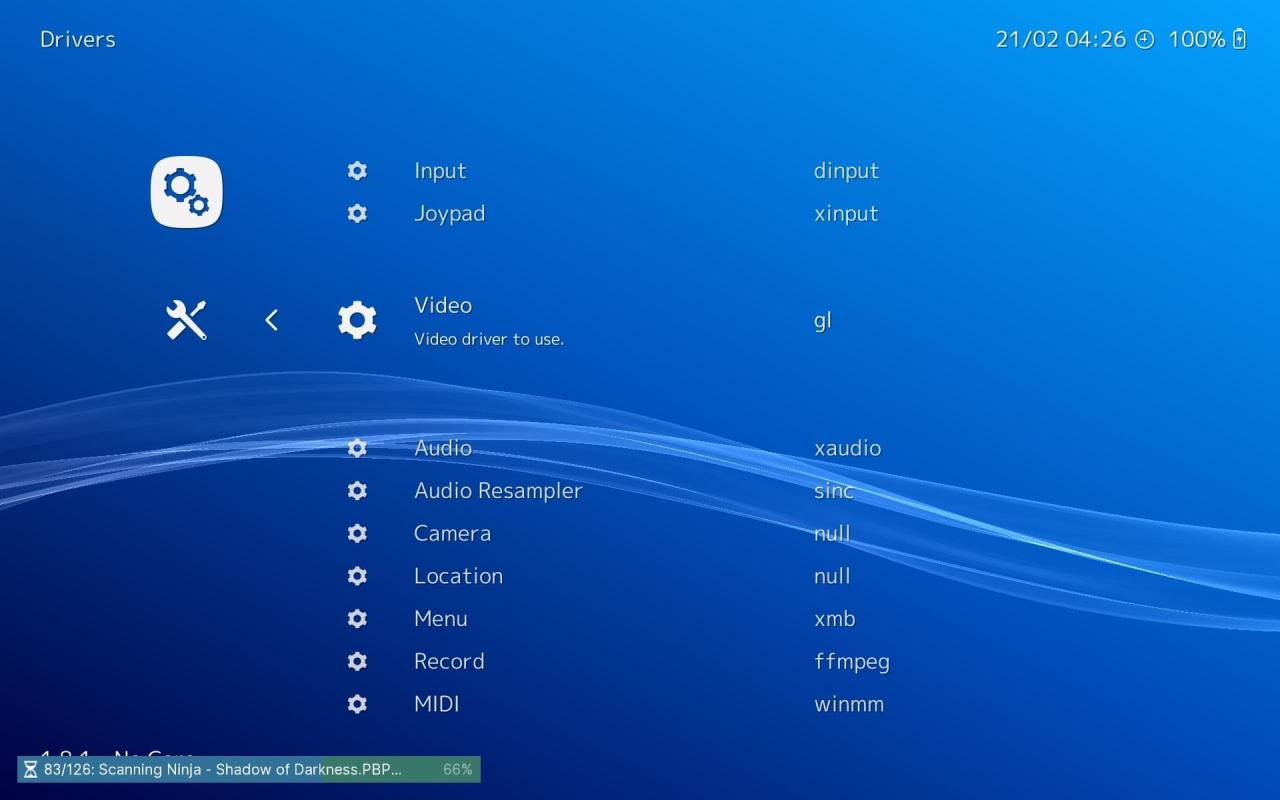
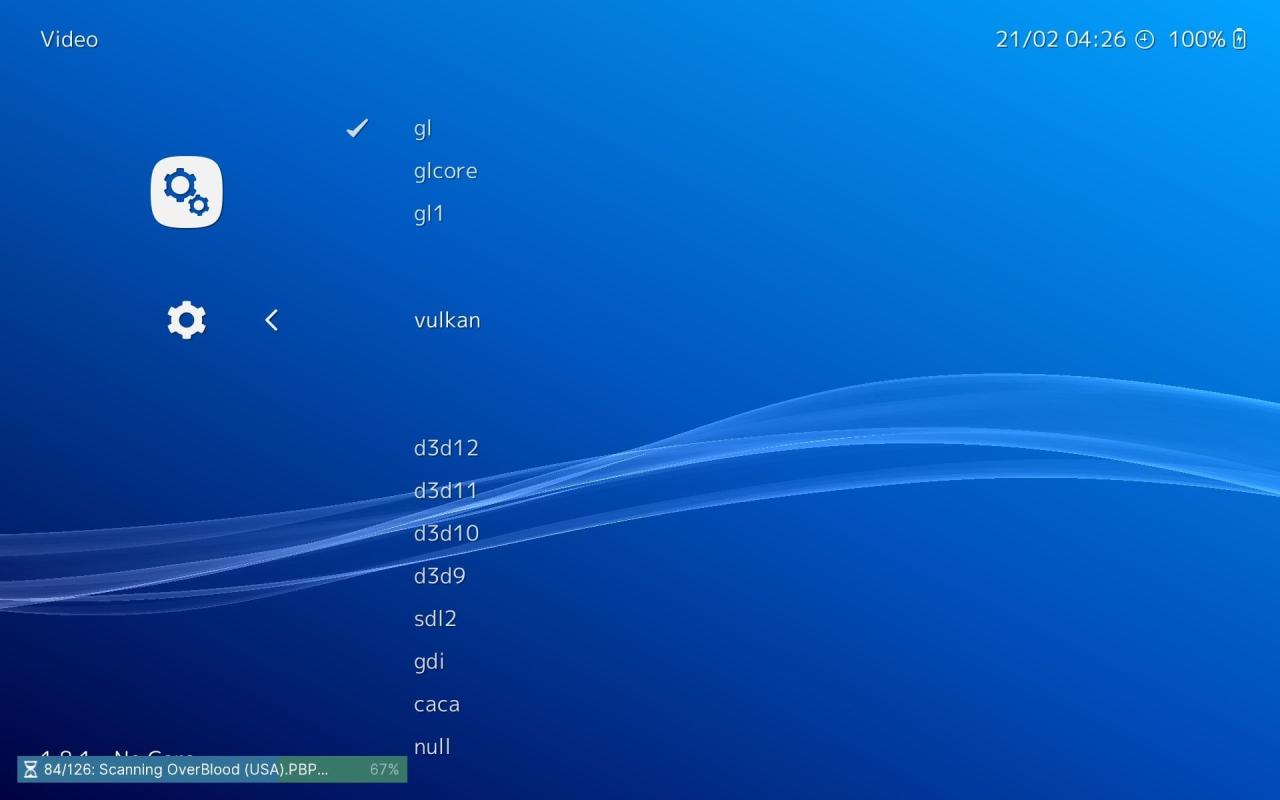
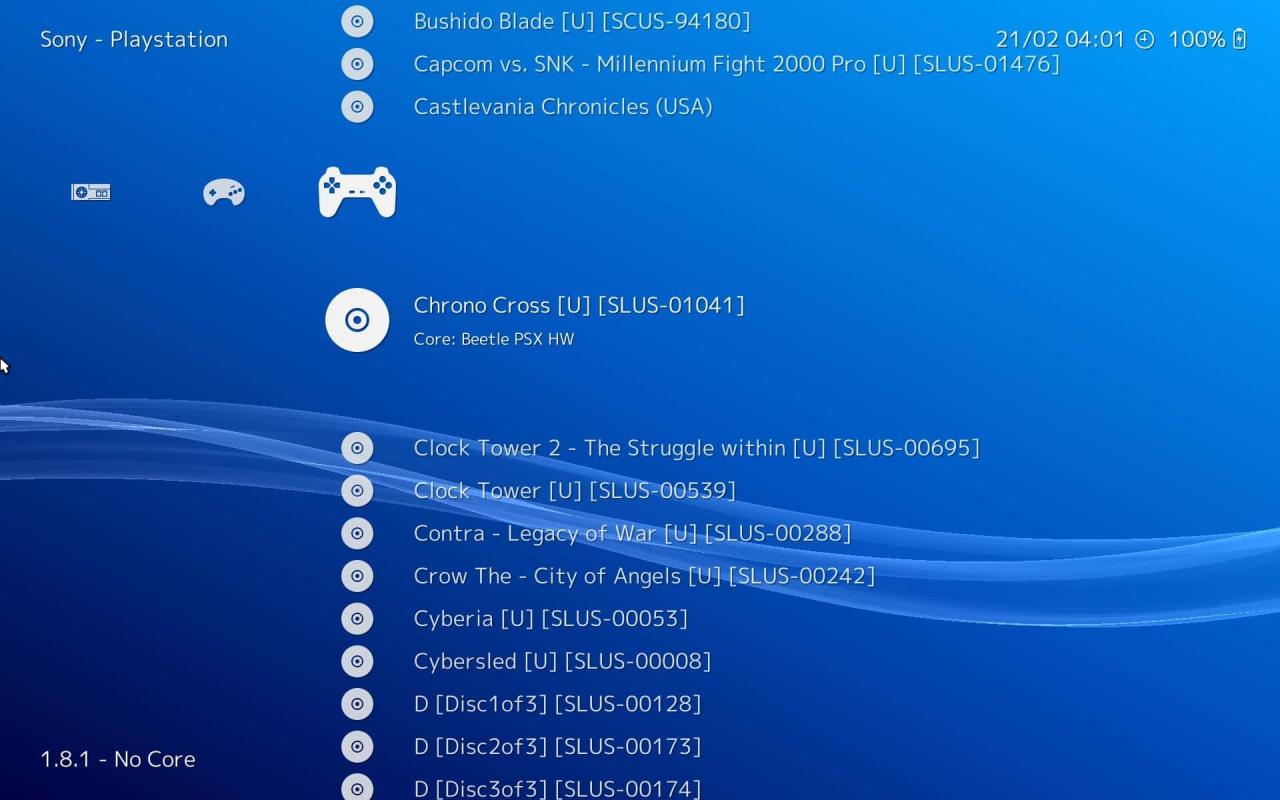
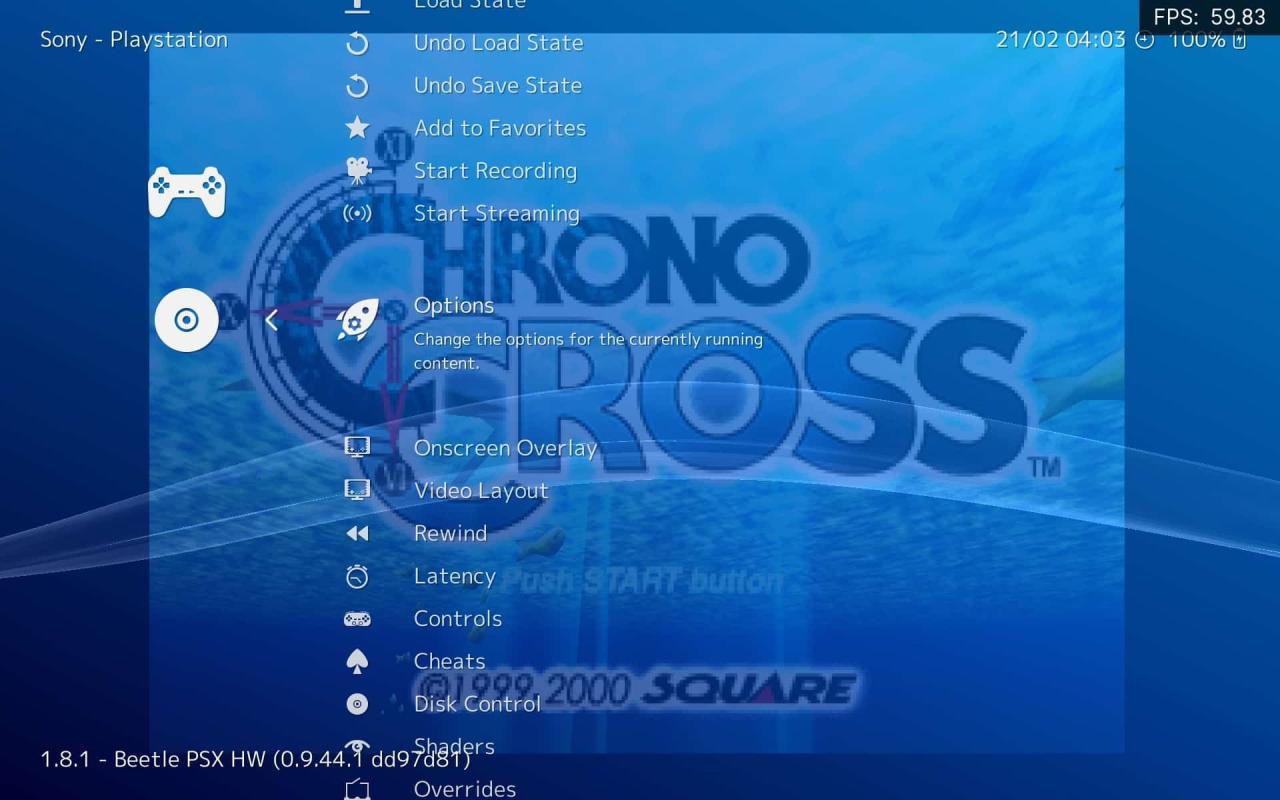
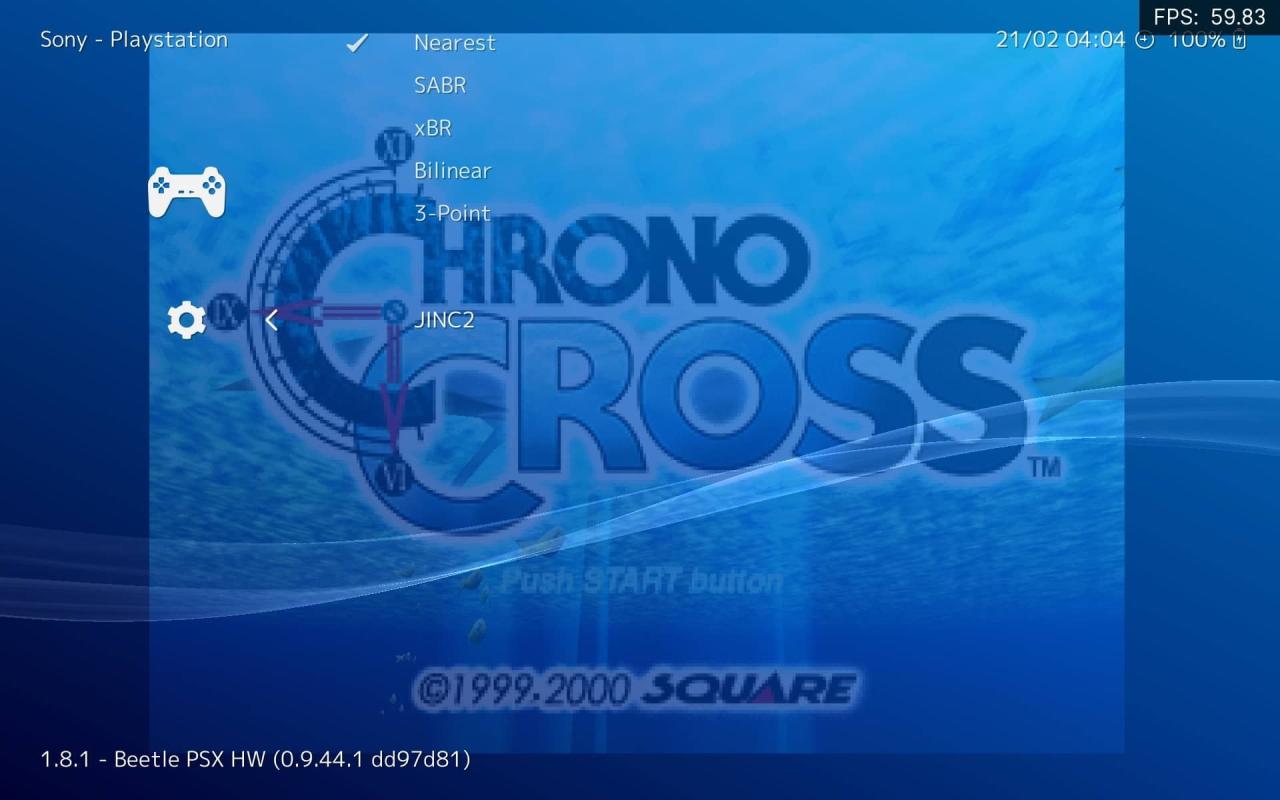
RetroArch'のシェーダーでレトロゲームのリマスターをDIYする
RetroArchでシェーダーを使うには、メニューから選択するのが簡単です。難しいのは、自分の好みに合ったものを見つけ、好きなゲームを自分の記憶にあるように見せ、さらに微調整してRetroArchのビジュアル出力を完璧にすることです。
まず、前のメニューレベルに戻ることから始めます(デフォルトでは、backspaceを使用します)。下にスクロールして、Shaders サブメニューを見つけ、入力します。次に…
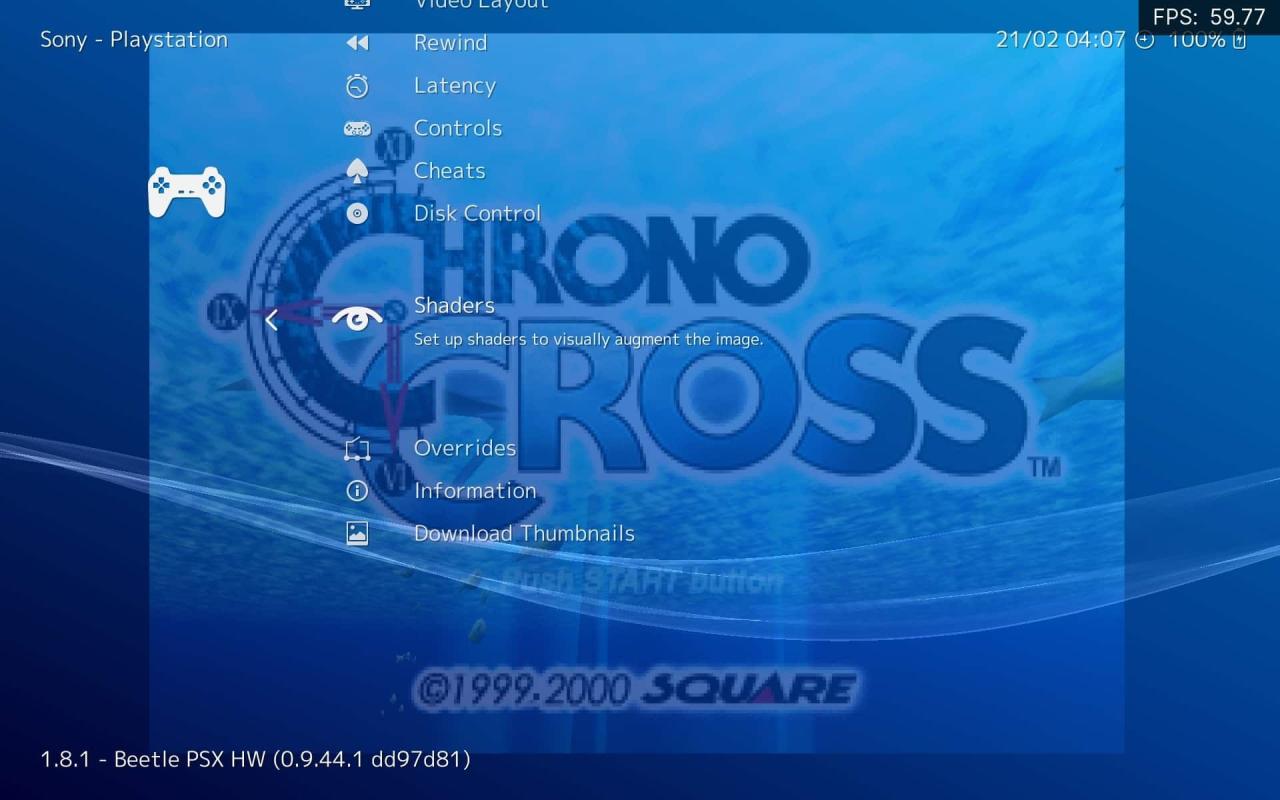
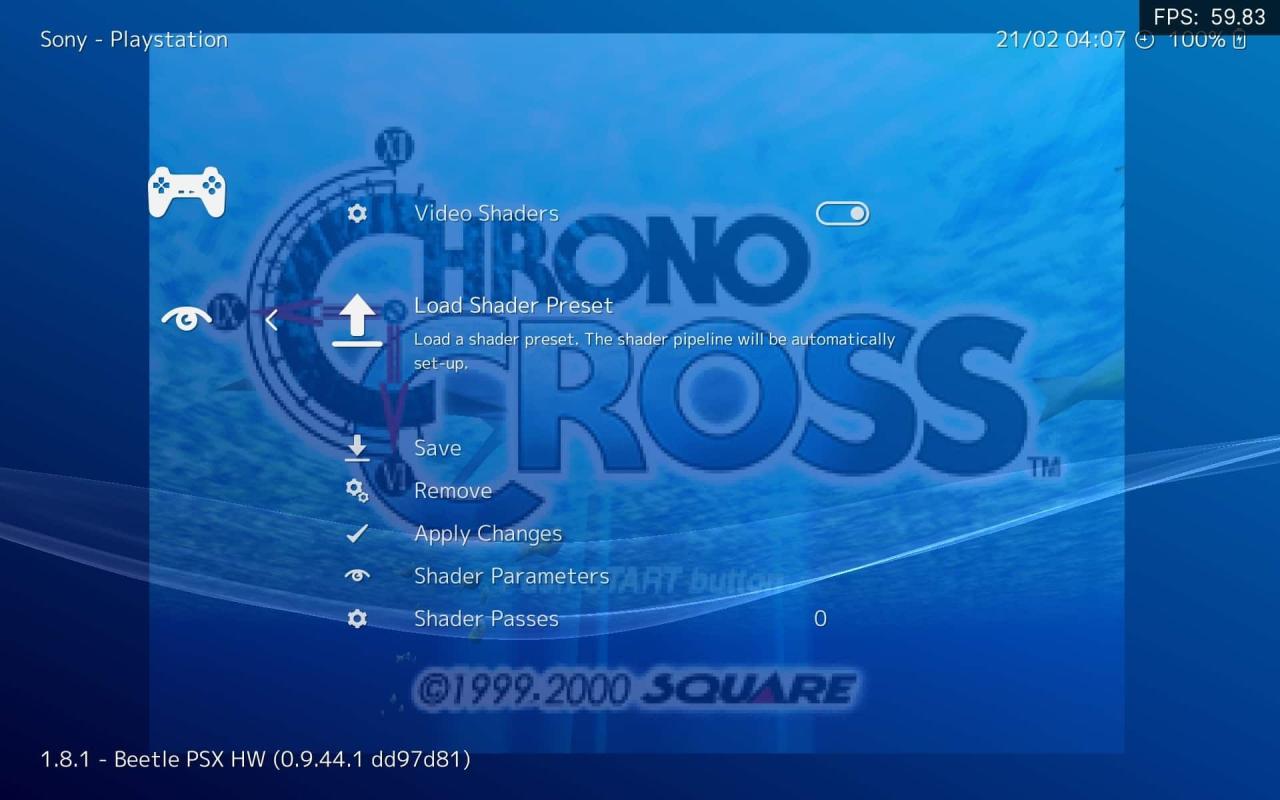
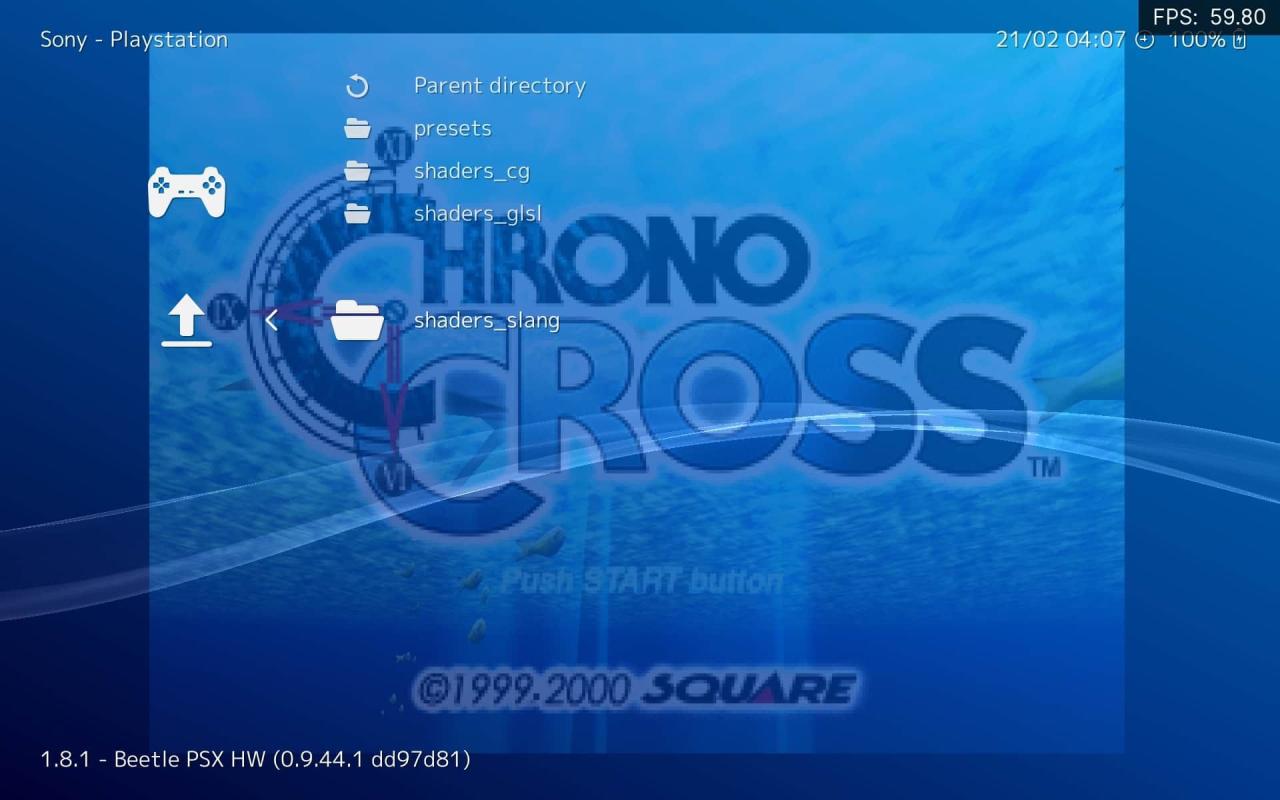
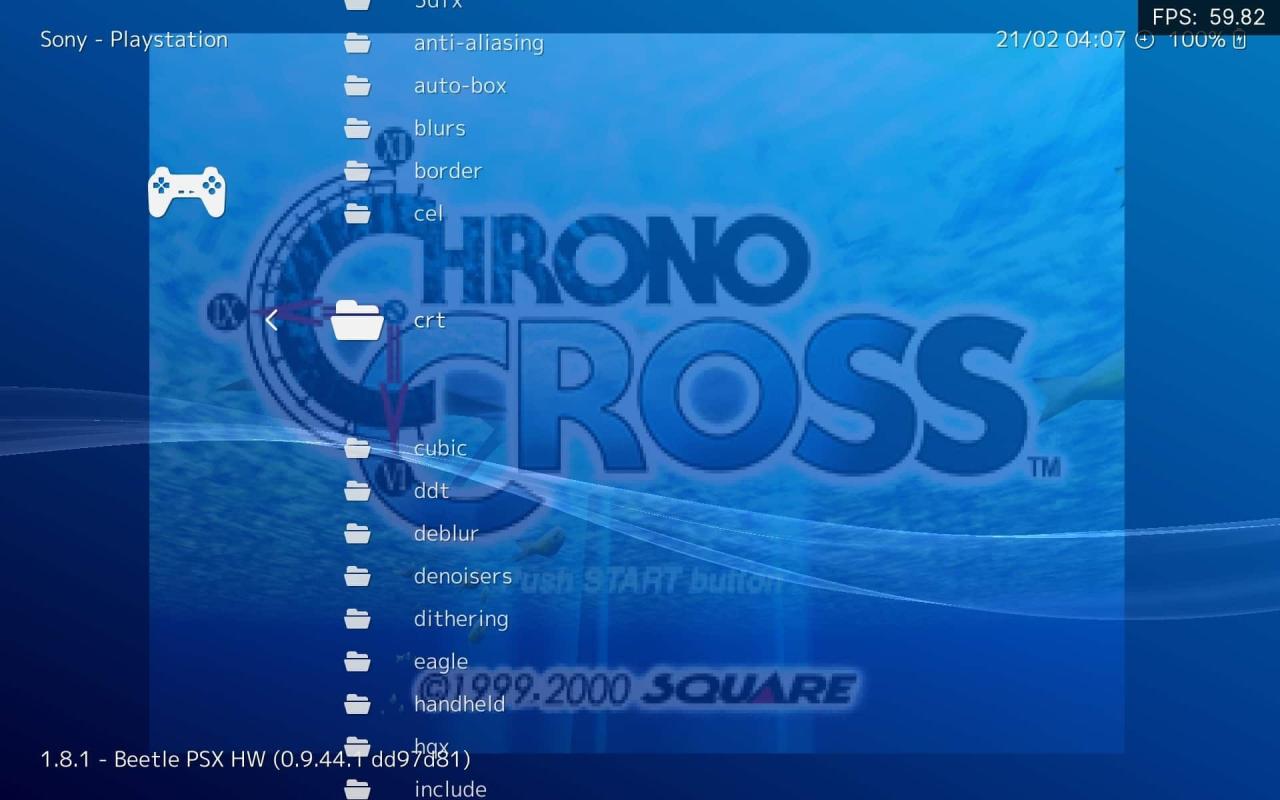
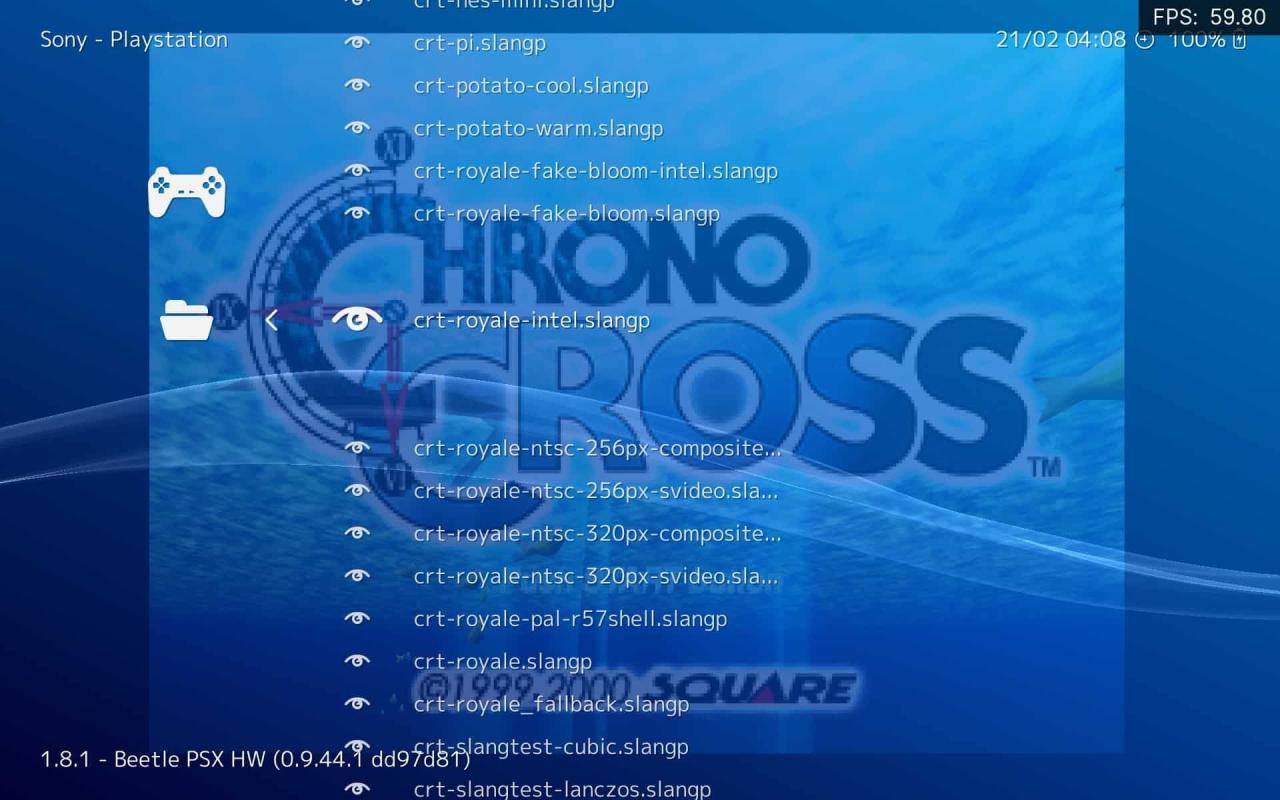
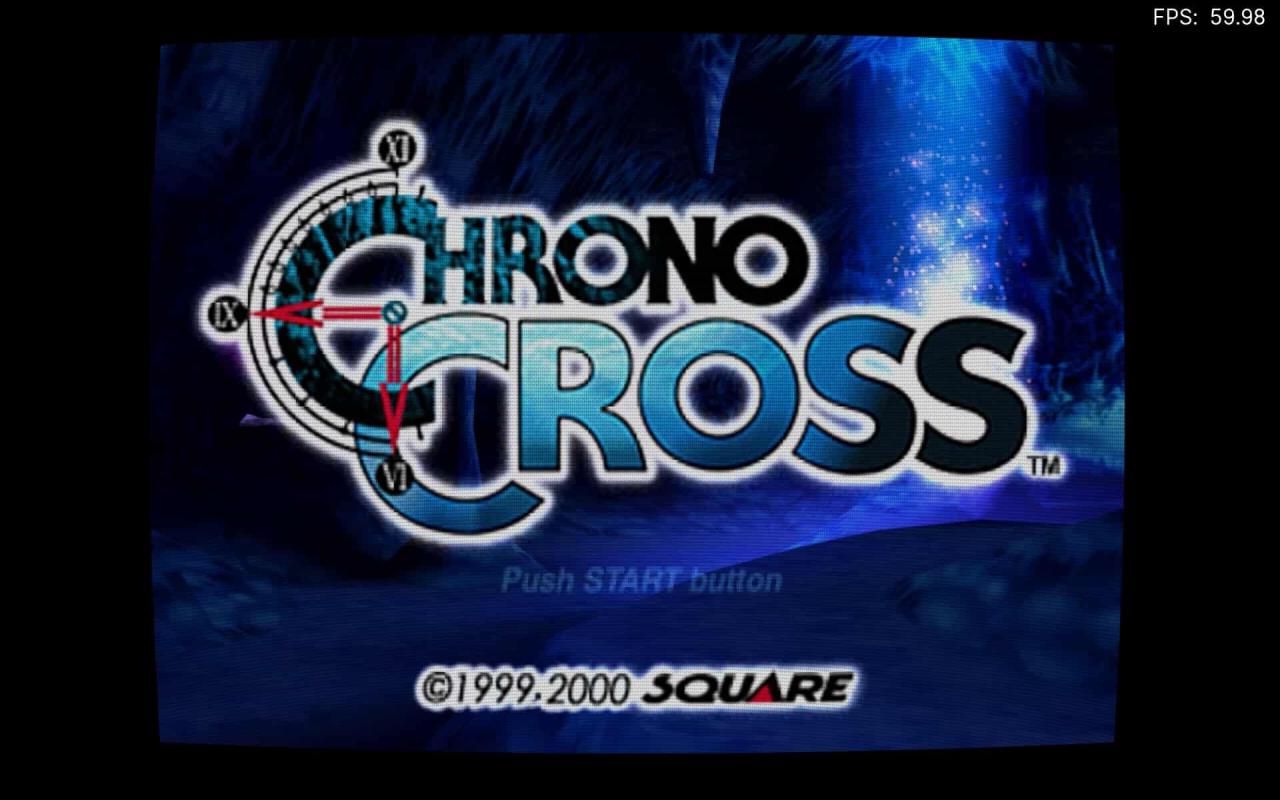
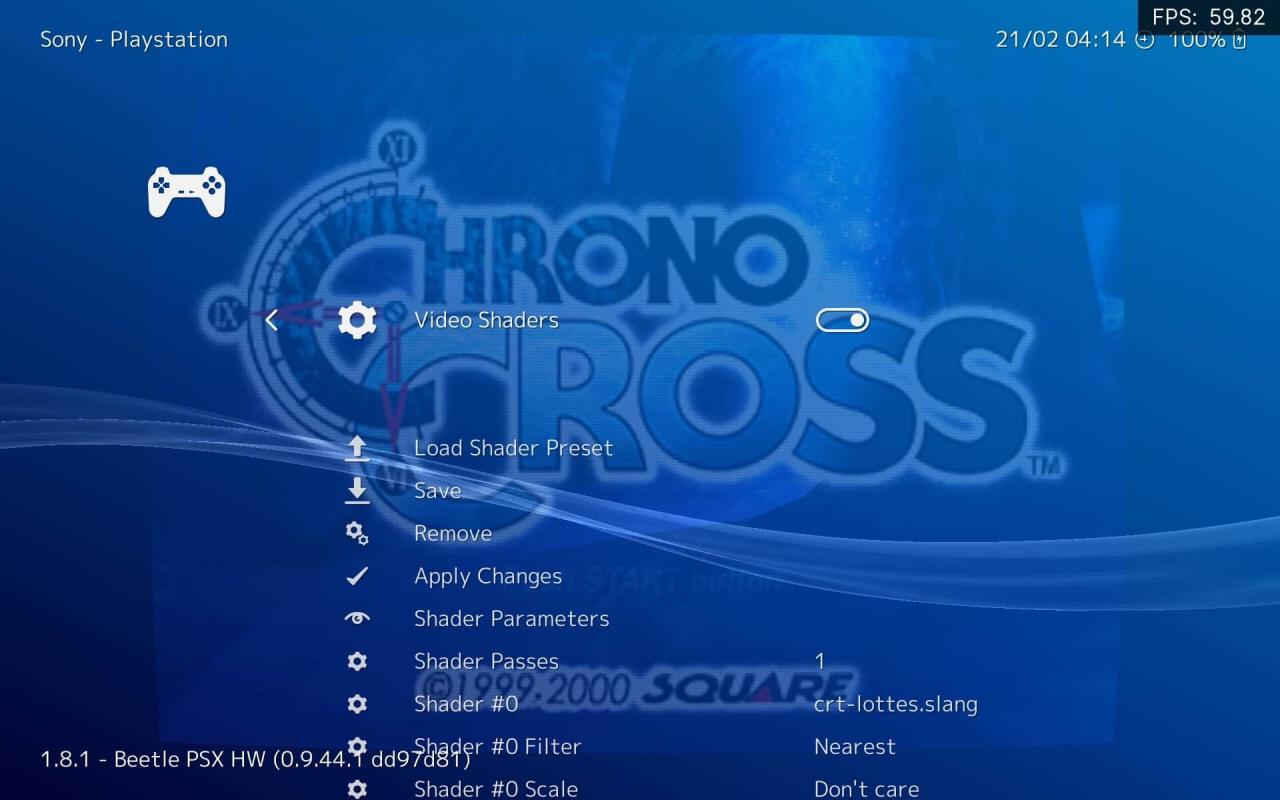
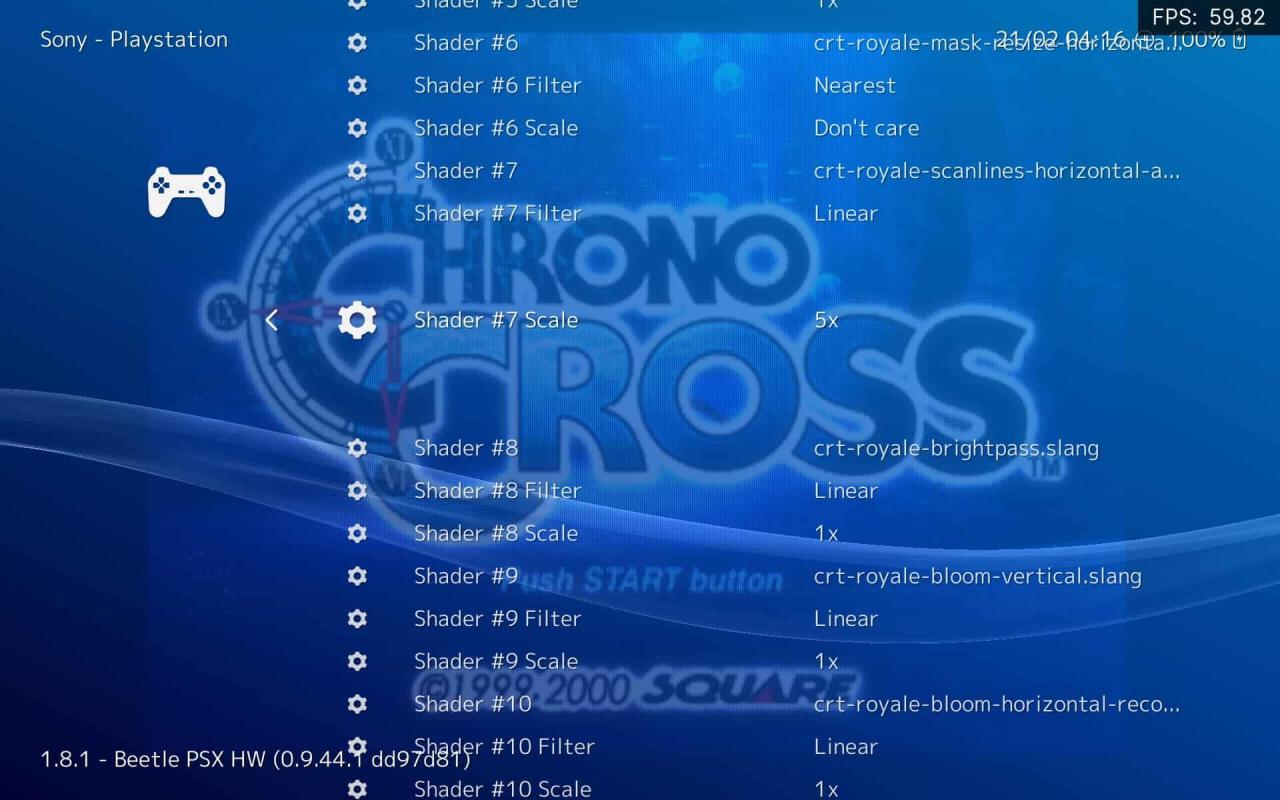
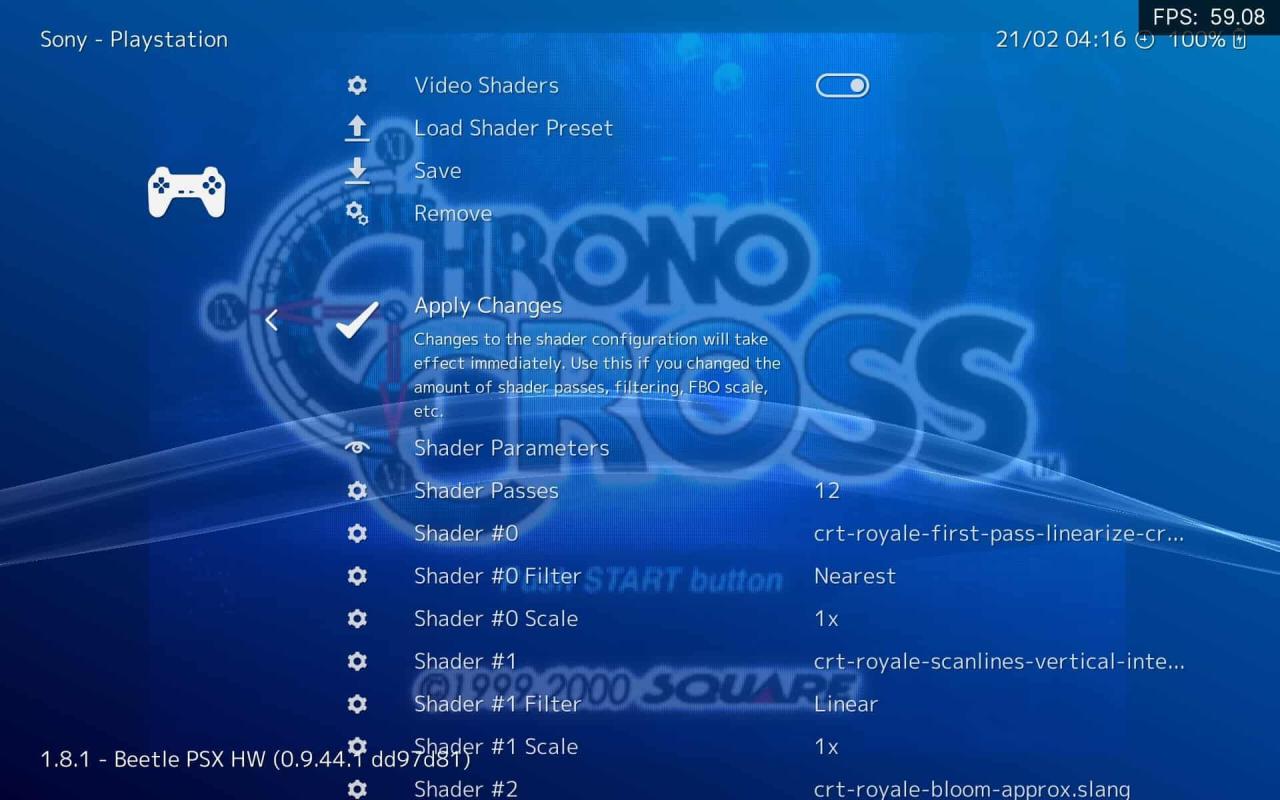
複数のシェーダーを使うことはできますか、そしてそれはやる価値がありますか?
RetroArchでは、複数のシェーダーを重ね合わせて使用することができます。ただし、同じような結果を得ようとするシェーダーの混在は避けるのが鉄則です。
例えば、CRTとアンチエイリアシングシェーダーを組み合わせることで、ゲームのビジュアルをさらに向上させることはできますが、3つの異なるCRTシェーダーを重ねようとすることはできません。極端な例ですが、スキャンラインの上にスキャンラインを重ねると、ビジュアルが向上する代わりに、黒い画面を見てしまうかもしれません。
シェーダーは、ゲームを記憶しているように見せるには最適ですが、最終レベルのボスを倒すのに役立つわけではありません。RetroArchを使って古いゲームを簡単に倒す方法をご紹介していますので、ご覧ください。
レトロゲーム、あなたの記憶に残るように
エミュレートしたゲームでシェーダーを使うとよくわかりますが、一度使ったらもう戻れないんです。昔のゲームは、現代のフラットパネルモニタでプレイするためのものではありませんでした。
現代のスクリーンは、鮮明で鮮やかなグラフィックを表現するのに優れていますが、昔のゲームをプレイすると、ピクセル化したような仕上がりになってしまうことがあります。
RetroArchのシェーダを使用することで、ゲームのビジュアルをクラシックなCRTスクリーンでの見え方に近づけることができ、さらに、最初にプレイしたときの印象を思い出すことができます。








